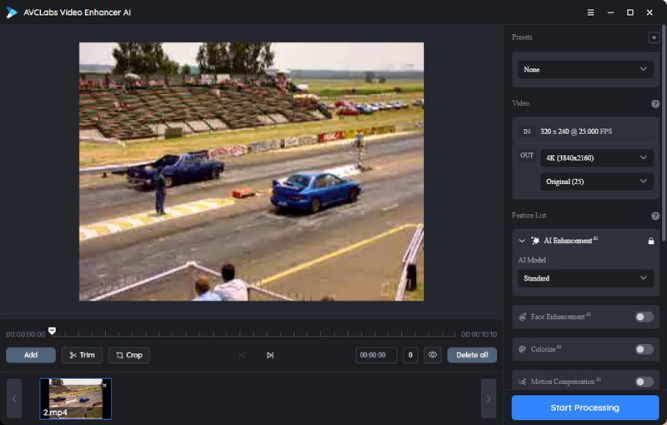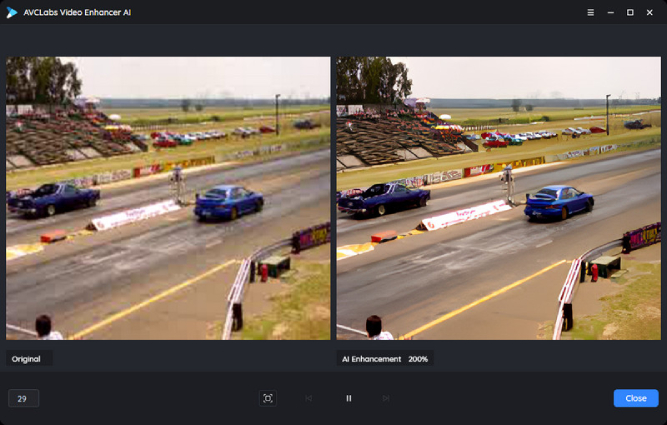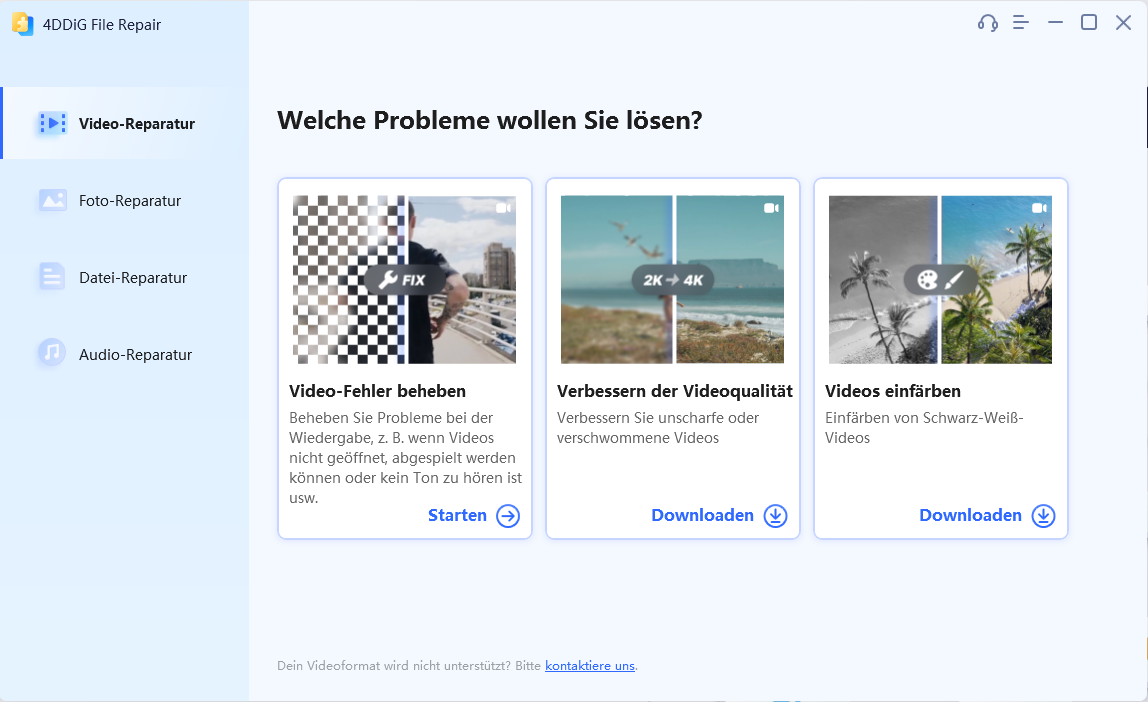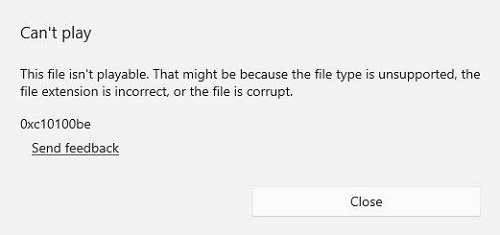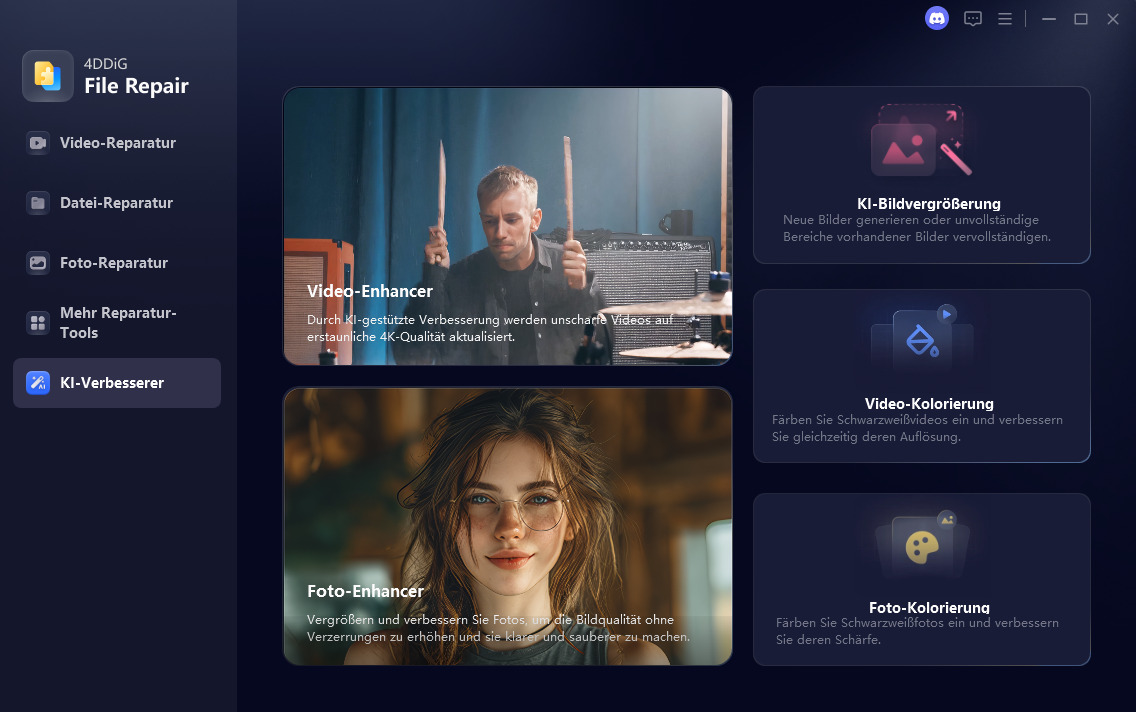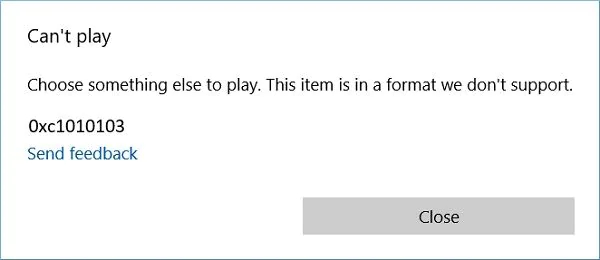In der weiten Welt der visuellen Verbesserung ist es schwer, den Aufstieg von KI-gesteuerter Software zu ignorieren, die behauptet, Ihre Videos zu verändern. AVCLabs Video Enhancer ist ein solcher Anwärter, der verspricht, Ihre Inhalte zum Strahlen zu bringen.
Aber bevor Sie sich darauf einlassen, sollten Sie sich genau informieren. Ist diese Software Ihre Zeit und Ihr Geld wert? In diesem Test von AVCLabs Video Enhancer AI gehen wir auf die Vor- und Nachteile sowie den Preis ein. Außerdem erfahren Sie, wie Sie die AVCLabs-Software verwenden und welche Alternative für Ihre Bedürfnisse in Sachen Videoverbesserung in Frage kommt. Lassen Sie uns also eintauchen!
Teil 1. Was ist AVCLabs Video Enhancer AI?
AVCLabs Video Enhancer AI ist ein KI-gesteuertes Softwareprogramm, das die Videoqualität verbessert. Mit seinen fortschrittlichen Fähigkeiten kann es Ihr niedrig aufgelöstes Filmmaterial hochskalieren, ohne die Details zu zerstören, und gleichzeitig Rauschunterdrückung, Gesichtsverfeinerung und Farbkorrektur vornehmen. Es stehen vier Upscale-Modelle zur Verfügung (Standard, Ultra, Einzelbild und Mehrfachbild), so dass der Benutzer die für seine Bedürfnisse am besten geeignete Option auswählen kann.
Außerdem unterstützt die AVCLabs-Software die 4K/8K-Ausgabe und bietet sogar eine Frame-by-Frame-Videoanalyse. Mit diesem umfassenden Toolset können Benutzer außergewöhnliche Videoverbesserungen und Anpassungsoptionen erzielen.
AVCLabs Video Enhancer AI Funktionen:
Der Video Enhancer von AVCLabs verfügt über eine Vielzahl von Funktionen, die zu einem außergewöhnlichen Videoverbesserungserlebnis beitragen. Schauen wir uns die Funktionen von AVCLabs Video Enhancer AI genauer an:
- Verbessern Sie die visuelle Qualität mit Hilfe der Multi-Frame-Technologie.
- AI-Hochskalierung von niedrig aufgelösten Videos auf HD, 4K und sogar 8K.
- Vier integrierte AI-Modelle zur Videoverbesserung, die außergewöhnliche Ergebnisse liefern.
- Eliminieren oder entfernen Sie Rauschen und Körnung aus Videos ohne Unvollkommenheiten.
- Schärfen Sie Gesichter aus unscharfen Videos und stellen Sie sie wieder her, um die Gesichtsdetails zu verbessern.
- Bringen Sie lebendige Farben in alte Schwarz-Weiß-Videos.
AVCLabs Video Enhancer AI Preisgestaltung:
Angesichts der umfangreichen Funktionen, die AVCLabs Video Enhancer AI bietet, stellt sich natürlich die Frage: "Ist AVCLabs kostenlos?"
AVCLabs Video Enhancer AI bietet zwar eine kostenlose Testversion mit eingeschränktem Funktionsumfang, aber die Vollversion der Software ist nicht kostenlos erhältlich. Um die erweiterten Funktionen und das Potenzial der Software voll auszuschöpfen, ist ein Kauf oder ein Abonnement erforderlich. AVCLabs bietet verschiedene Preisoptionen an, die auf unterschiedliche Bedürfnisse zugeschnitten sind, darunter Monats- und Jahresabonnements sowie eine lebenslange Lizenzoption.
Das Monatsabonnement von AVCLabs kostet $39,99 pro Monat, der 1-Jahres-Plan ist für $119,95 pro Jahr erhältlich, und der Lifetime-Plan kostet $299.
Für Windows PC- und Mac-Benutzer kostet das Monatsabonnement von AVCLabs $39,99 pro Monat, der 1-Jahres-Plan ist für $119,95 pro Jahr erhältlich, und der Lifetime-Plan kostet $299.
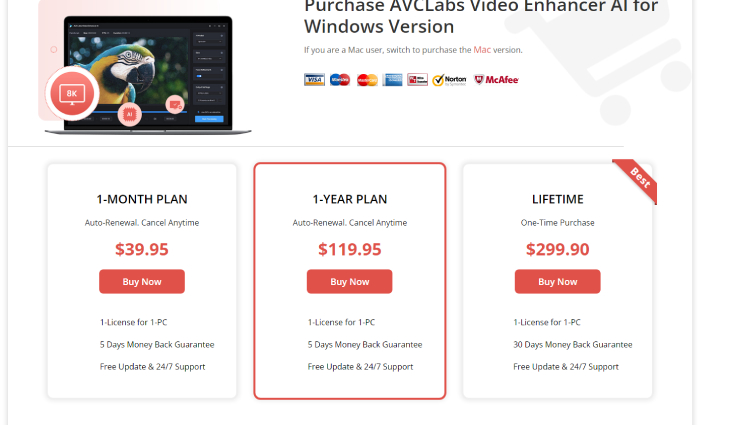
Teil 2. AVCLabs Video Enhancer Test: Vor- und Nachteile
Nachdem wir nun die Funktionen und Preisoptionen in diesem AVCLabs Video Enhancer AI Test untersucht haben, wollen wir uns nun den Vor- und Nachteilen der Software widmen. Diese Analyse wird Ihnen bei der Entscheidung helfen, ob es sich lohnt, AVCLabs Video Enhancer AI auszuprobieren.
Vorteile
- Intuitive Benutzeroberfläche für einfache Videoverbesserung, keine Vorkenntnisse erforderlich.
- Spezielle Gesichtsverbesserungsfunktion zur Verbesserung von Gesichtsdetails.
- Feineinstellungen zur Anpassung von Helligkeit, Kontrast und Sättigung.
- Möglichkeit, den Prozess der Videoverbesserung anzuhalten und fortzusetzen.
- Unterstützt eine breite Palette an gängigen Videoformaten.
- Stapelverarbeitungsfunktion für mehr Produktivität.
Nachteile
- In der kostenlosen Testversion wird den Videos ein Wasserzeichen hinzugefügt.
- Hohe Anforderungen an die Hardware des Computers.
Teil 3. Wie Sie AVCLabs Video Enhancer AI zur Verbesserung der Videoqualität verwenden
Sie können AVCLabs Video Enhancer AI kostenlos herunterladen, indem Sie die Website von AVCLabs besuchen. Installieren Sie das Programm auf Ihrem PC und gehen Sie wie folgt Schritt für Schritt vor, um Ihr Videomaterial zu verbessern:
-
Öffnen Sie AVCLabs und importieren Sie die gewünschte Videodatei, indem Sie auf die Schaltfläche "Durchsuchen" klicken. Um das Video hochzuskalieren, wählen Sie die Ausgabeoption und wählen Sie das gewünschte Videoformat, z. B. HD oder 4K.

-
Um das Video hochzuskalieren, wählen Sie das AI-Modell und legen Sie die Ausgabeparameter sowie andere Leistungseinstellungen fest. Wenn alles konfiguriert ist, klicken Sie auf die Schaltfläche "Verarbeitung starten", um den Videorendering-Prozess zu starten.

-
Warten Sie, bis AVCLabs das hochskalierte Video kompiliert und die Frames des Quellvideos verarbeitet hat. Nutzen Sie die Vorschaufunktion, um die an Ihren Videos vorgenommenen Änderungen in Echtzeit zu sehen.

- Nach der Konvertierung können Sie das verbesserte Video ansehen, indem Sie den entsprechenden Dateiordner öffnen.
Teil 4. Beste Alternative zu AVCLabs Video Enhancer AIheiß
Wenn Sie ein Anfänger sind und sich nicht mit zu vielen Funktionen herumschlagen möchten, ist 4DDiG Video Repair Wenn Sie ein Anfänger sind und sich nicht mit zu vielen Funktionen herumschlagen möchten, ist
Mit dem 4DDiG Video Repair Tool können Sie unnötige Komplikationen vermeiden und Ihre Videos mühelos hochskalieren. Nur ein paar einfache Klicks genügen, um die Arbeit zu erledigen. So können Sie von dem 4DDiG-Tool profitieren:
- Reparieren Sie mühelos nicht abspielbare oder beschädigte Videos mit Leichtigkeit.
- Kompatibel mit gängigen Videoformaten wie 3G2, MP4, MOV, MKV, M4V, 3GP und mehr.
- Verbessern Sie die Videoqualität und erhöhen Sie die Auflösung auf bis zu 8K.
- Eingebaute KI-Modelle zur Verbesserung von Gesichtszügen und animierten Videos.
- Nutzen Sie die KI-Technologie, um Schwarz-Weiß-Videos wiederherzustellen und zu kolorieren.
- Funktioniert gut mit verschiedenen Speichergeräten wie SD-Karten, USB-Laufwerken und Festplatten.
- Effiziente Stapelreparaturfunktion zur gleichzeitigen Verarbeitung mehrerer Videoformate.
Hier sind die Schritte zur Verbesserung der Videoqualität mit 4DDiG Video Repair:
-
Laden Sie 4DDiG Video Repair herunter und öffnen Sie es. Gehen Sie auf die Registerkarte "KI-Verbesserer", wählen Sie die Option "Video Enhancer", um Ihre Video schnell zu verbessern.
KOSTENLOS TESTENFür PCSicherer Download
KOSTENLOS TESTENFür MACSicherer Download

-
Fügen Sie das Video mit schlechter Qualität hinzu, das Sie verbessern möchten.

-
Bitte wählen Sie einen der drei verfügbaren KI-Verbesserungsmodi aus: Allgemein, Anime oder Gesicht. Klicken Sie anschließend auf "Verbesserung starten". 4DDiG File Repair startet daraufhin die Verbesserung des Videos und zeigt Ihnen eine Vorschau der optimierten Bilder. Warten Sie, bis der Verbesserungsprozess abgeschlossen ist.

Sehen Sie sich die Änderungen in der Vorschau an und nehmen Sie bei Bedarf weitere Anpassungen vor. Schließen Sie das Vorschaufenster und klicken Sie auf "Alles exportieren", um das verbesserte Video auf Ihrem Computer zu speichern. Öffnen Sie nach Abschluss des Vorgangs den Dateiordner und genießen Sie das fertige Video mit verbesserter Bildqualität.

Abschließende Beurteilung von AVCLabs Video Enhancer
Nach unserer gründlichen Überprüfung von AVCLabs Video Enhancer AI können wir mit Zuversicht feststellen, dass es sich um ein leistungsstarkes Tool zur Verbesserung der Videoqualität handelt, das eine Reihe von Funktionen und Anpassungsmöglichkeiten bietet. Allerdings kann die Effektivität des Programms je nach Qualität des Ausgangsvideos variieren, und die Benutzer sollten die Bearbeitungszeit und die Preisoptionen berücksichtigen, bevor sie sich für die Verwendung des Programms entscheiden. Wenn Sie auf der Suche nach einer Alternative sind, empfehlen wir Ihnen 4DDiG Video Repair. Es bietet fortschrittliche Funktionen zur Videoverbesserung, mit denen Sie Ihre Videos mühelos entschärfen und hochskalieren können. Mit seinen effizienten Algorithmen ist 4DDiG Video Repair in der Tat eine würdige Alternative zu AVCLabs Video Enhancer AI.